如何解决无法响应的DNS服务器问题
作者:
Roger Morrison
创建日期:
1 九月 2021
更新日期:
1 七月 2024

内容
本文内容:解决连接问题使用DNS缓存内容停用不需要的连接手动配置DNS服务器重置路由器参考
谁没有遇到与Internet的连接问题?有时,这些失败的连接是由DNS错误引起的:您无法访问访问提供商的服务器。 DNS服务器是一种将站点地址转换为IP地址的目录。因此,如果您的地址已停止或服务器知道问题,则您将无权访问该站点。有几种解决问题的方法,例如检查活动连接,删除DNS缓存,禁用其他当前连接,更改DNS服务器设置或重置路由器。
阶段
第1部分:对连接问题进行故障排除
-
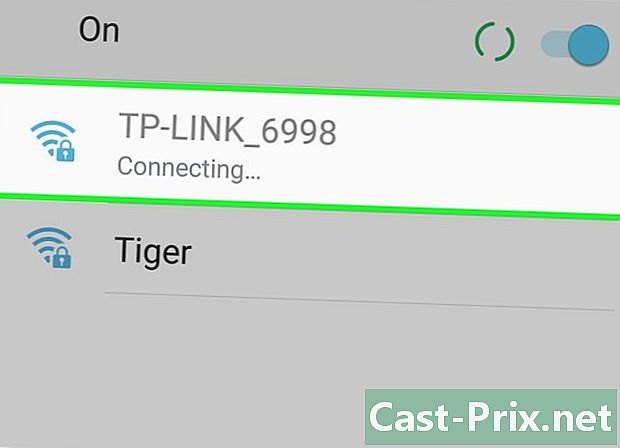
尝试连接另一台设备。 的确,如果您设法与另一台设备(电话,平板电脑或其他计算机)建立连接,然后在Internet上冲浪,那可能是问题出在您的第一台设备上,而不是路由器上。- 即使您无法连接到第二台设备,也并不意味着涉及路由器。
- 如果连接问题是针对特定站点的,请尝试从移动设备访问它。如果您仍然不这样做,请考虑该站点。
-
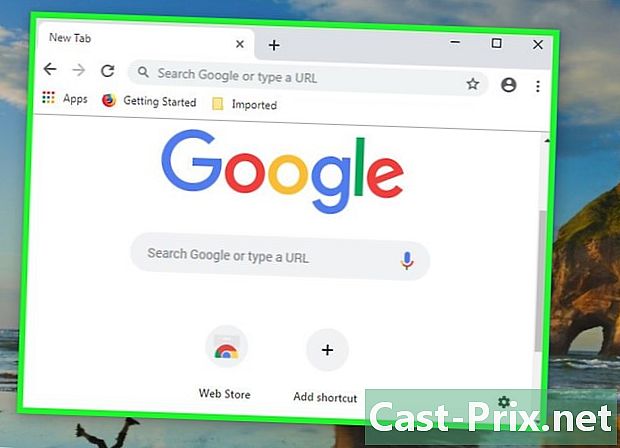
尝试使用其他浏览器。 这是测试故障DNS连接的最快方法之一。如果您的计算机上已经有一个,请尝试使用其他浏览器(如Firefox或Chrome)来运气好。启动完全相同的查询,如果仍然无法连接,则问题就出在这里。- 但是,如果第二个浏览器使您可以访问所需站点,请删除第一个浏览器并重新加载较新的版本。
-

重新启动调制解调器和网络路由器。 结果是清除了路由器缓存,这很可能会解决您的DNS问题。为此:- 从调制解调器以及路由器上断开电源线的连接,
- 将调制解调器和路由器关闭至少30秒钟,
- 重新连接调制解调器并安静地等待它重新启动,
- 将路由器重新连接到调制解调器,然后等待其打开。
-

用电缆将计算机连接到路由器 以太网络. 如果您已经有有线连接,请转到下一部分。- 如果您通过有线连接访问网站,则问题可能出在您的路由器上。您可以随时尝试重置它。
- 另一方面,如果您不访问任何站点,则可能是问题出在DNS参数级别。
第2部分清空DNS缓存内容
视窗
-
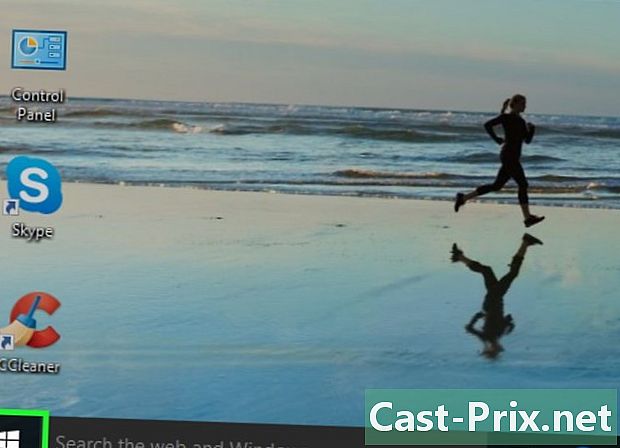
打开菜单 启动 (
). 单击屏幕左下角的Windows徽标,或按 ⊞赢. -
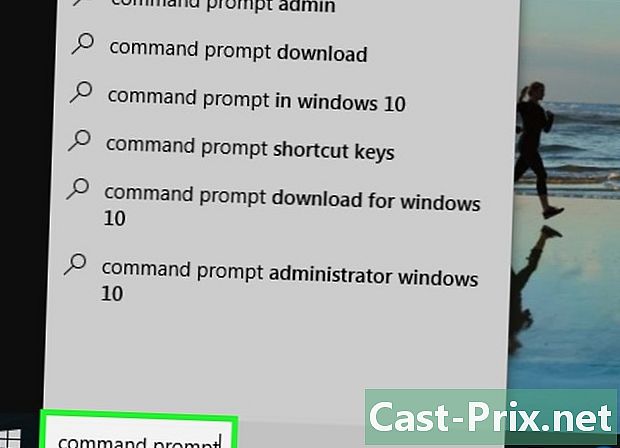
然后输入 提示命令. 这样,您的计算机将查找命令提示符。 -
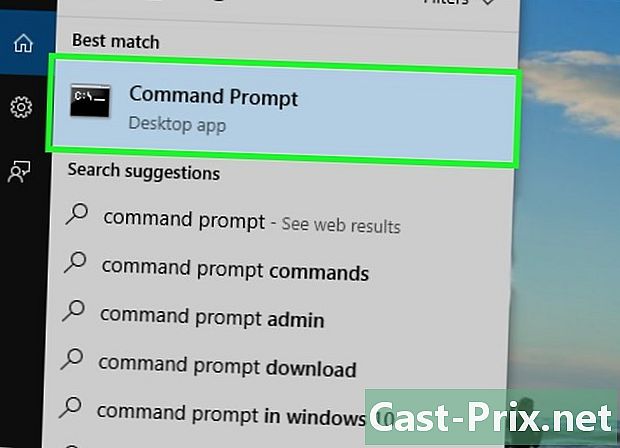
点击
(命令提示符)。 它在启动窗口的顶部。命令提示符将出现在屏幕上。 -
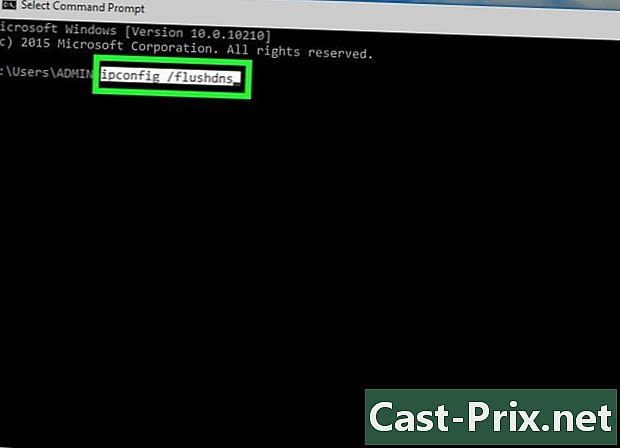
类型 ipconfig / flushdns. 按键确认 条目。该命令删除所有注册的DNS地址。下次访问站点时,将创建一个新的DNS地址。 -

重新启动浏览器。 浏览器的简单重启也会清空其缓存文件夹。如果您返回自己的网站,则问题已解决。- 如果连接问题仍然存在,请转到下一种方法。
苹果
- 打开Spotlight搜索引擎(

)。它在屏幕的右上角。
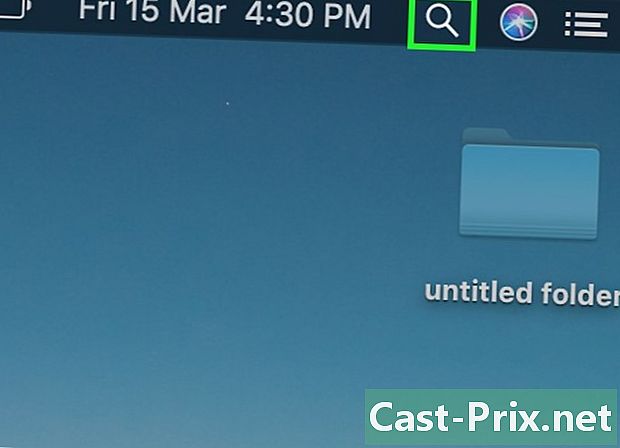
- 要快速打开Spotlight,请同时按 顺序+空间.
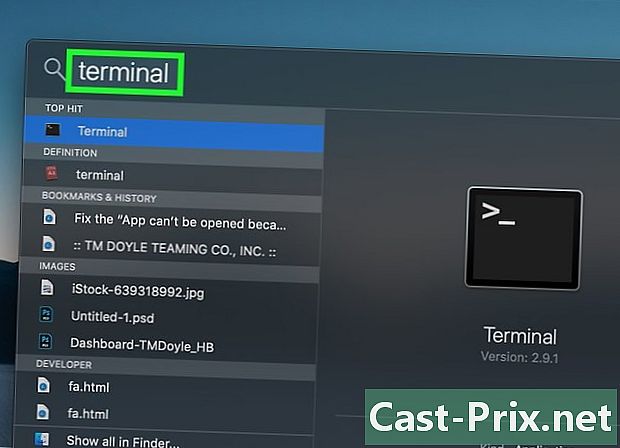

)。通常,这是您查询的第一个答案。
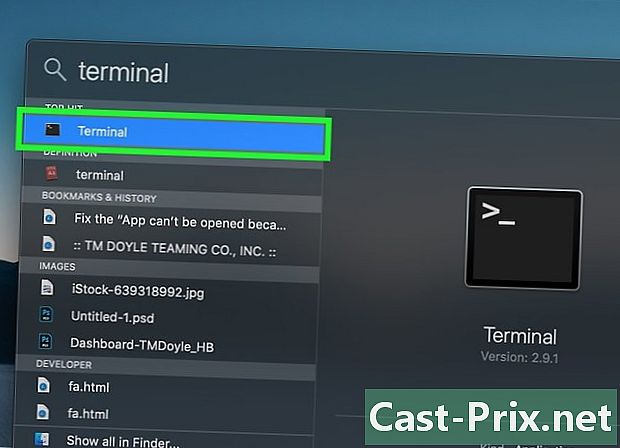

须藤killall -HUP mDNSResponder(清除DNS缓存的命令).
然后按 条目 然后Mac的DNS缓存将被完全清除。- 在进行此清洁之前,通常需要输入管理员密码。
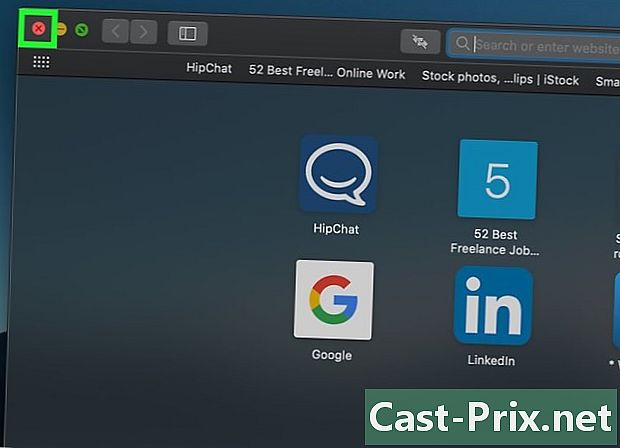
第3部分禁用不必要的连接
-
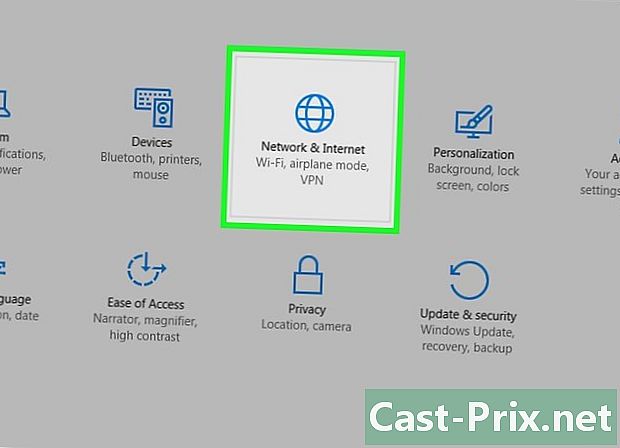
访问计算机的网络设置。- 在Windows上: 打开菜单 启动 (

),点击 设置 (
)然后 网络与互联网 (
),最后 更改适配器选项. - 在Mac上: 打开菜单 苹果 (

),点击 系统偏好设定,然后 网络.
- 在Windows上: 打开菜单 启动 (
-

找到未使用的连接。 删除所有不使用的连接。例如,听到无线连接或蓝牙。- 大多数情况下,DNS问题是由于网卡的便携式计算机上存在 Microsoft虚拟WiFi微型端口适配器 .
-

选择另一个连接。 要选择连接,请单击其名称或图标- 在Windows上,页面上的每个图标代表一个连接。
- 在Mac OS X中,连接在窗口左侧可见。
-
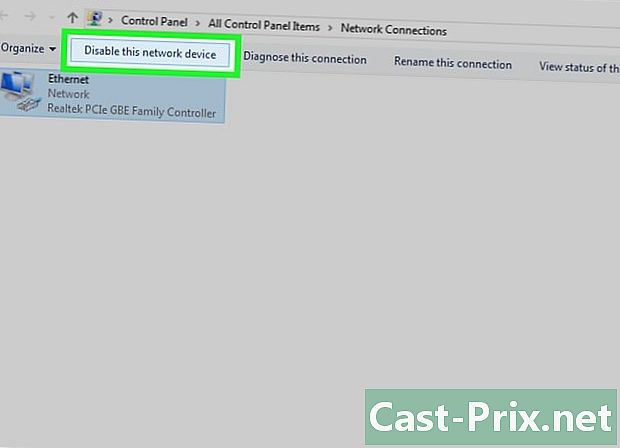
禁用连接。 该方法因操作系统而异。- 窗户 :在窗口顶部,单击 禁用此网络设备.
- Mac电脑 :点击网络窗口底部的减号(-).
-

尝试访问网站。 如果到达那里,则问题已解决,否则转到下一个方法。
第4部分手动配置DNS服务器
视窗
-
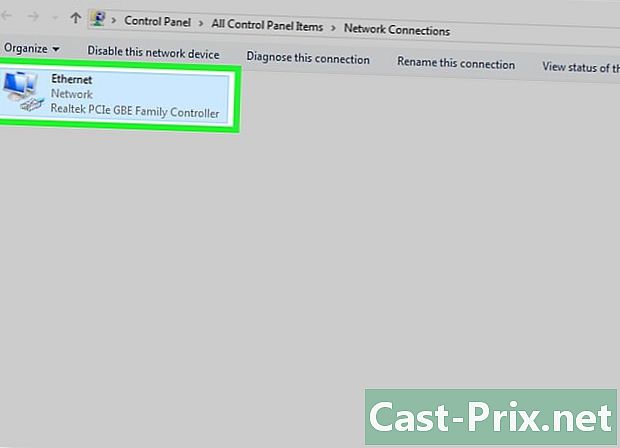
单击活动连接的名称。 在连接部分中,它在您的眼前。通过单击它,您可以握手。 -

点击 更改此连接的设置. 您将在顶行找到此按钮以及其他选项。单击此按钮可访问连接参数。 -
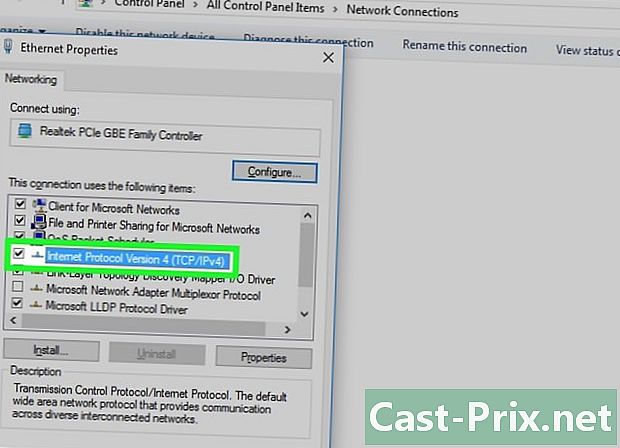
点击提及 Internet协议版本4(TCP / IPv4). 她在Wifi属性中间的窗口中。只需单击它。- 如果没有出现窗口,请单击选项卡 网络 在属性页面的顶部。
-

点击 性能. 该按钮在窗口的底部。 -
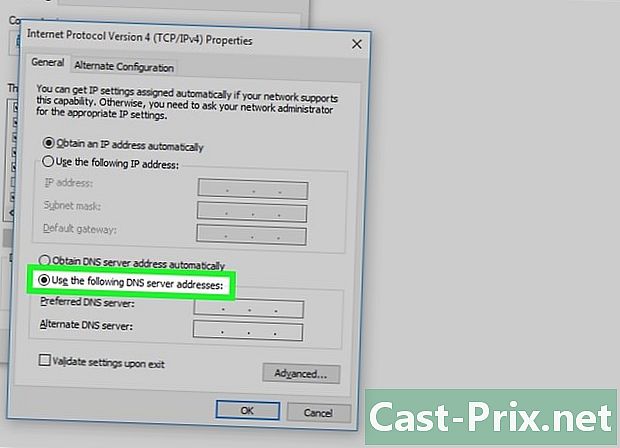
点击单选按钮 使用以下DNS服务器地址. 它在协议属性窗口的下部框架中。 -
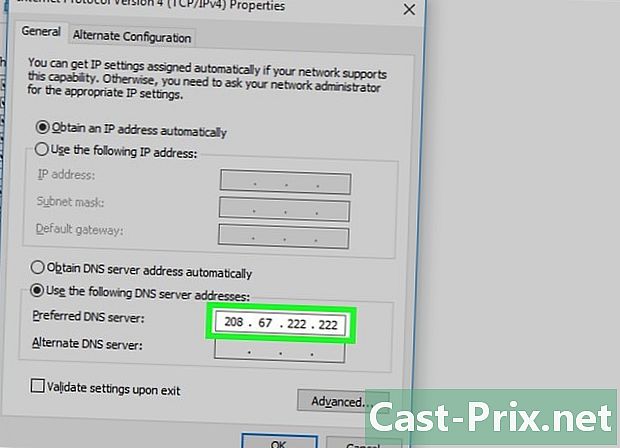
输入首选的DNS地址。 在相关行上输入它。我们不能推荐可靠的DNS服务器,例如:- OpenDNS的 :类型 208.67.222.222
- 谷歌 :类型 8.8.8.8
-
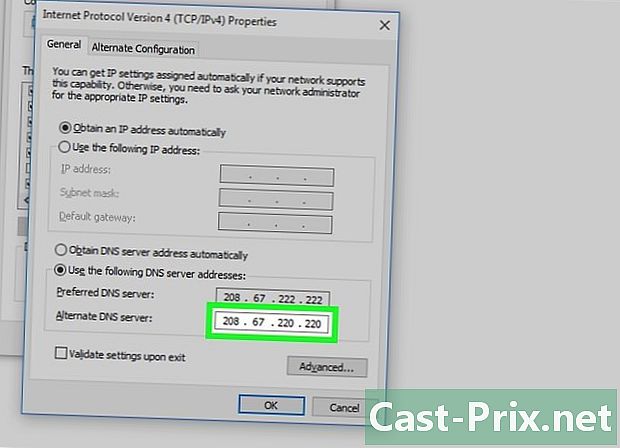
输入辅助DNS地址。 在相关行的第一个下方输入它。根据先前的顺序,辅助地址如下:- OpenDNS的 :类型 208.67.220.220
- 谷歌 :类型 8.8.4.4
-
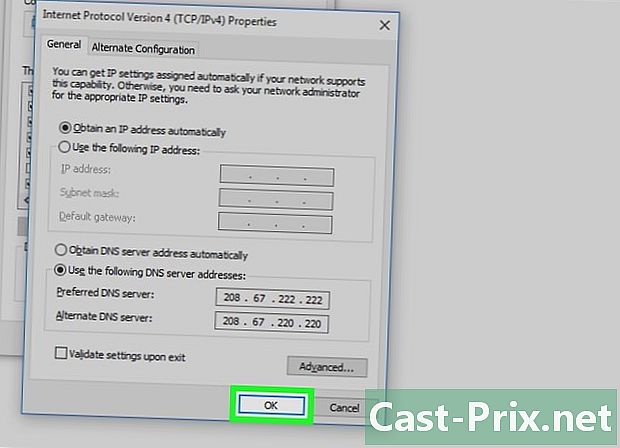
点击 行. 这样,您将备份DNS设置。 -

点击 关闭. 该按钮在窗口的底部。 -
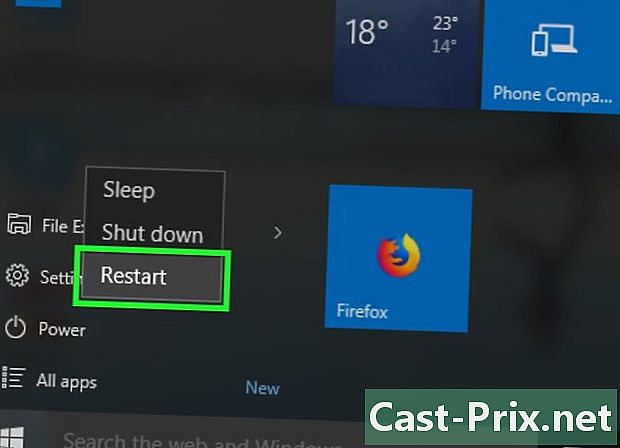
重新启动电脑. 重新启动后,测试连接。如果现在一切正常,那是您的常规服务器有问题。- 如果您的计算机能够连接,则需要联系您的ISP来告诉他们他们的一台服务器有问题。
- 如果仍然无法登录,请转到下一种方法。
苹果
-
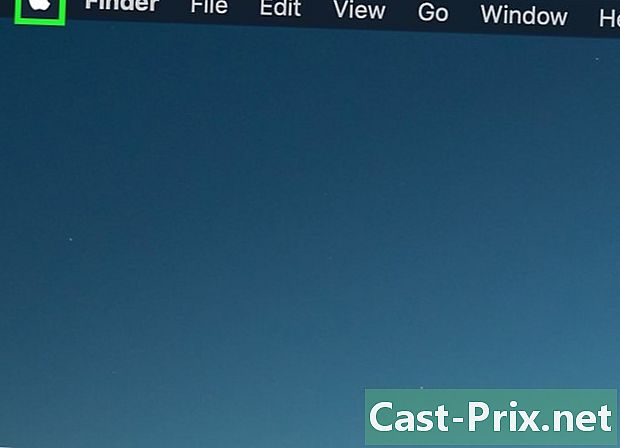
打开菜单 苹果 (
). 它位于屏幕左上方的菜单栏中。 -
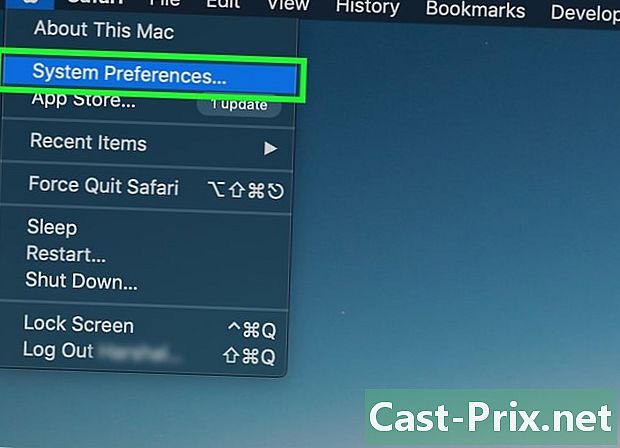
点击 系统偏好设定. 这是出现的列表中的第二个命令。 -

点击 网络. 在打开的窗口中,网络图标是带有白线的灰色地球。 -

单击当前活动的网络。 您将在窗口的左框架中找到它。 -
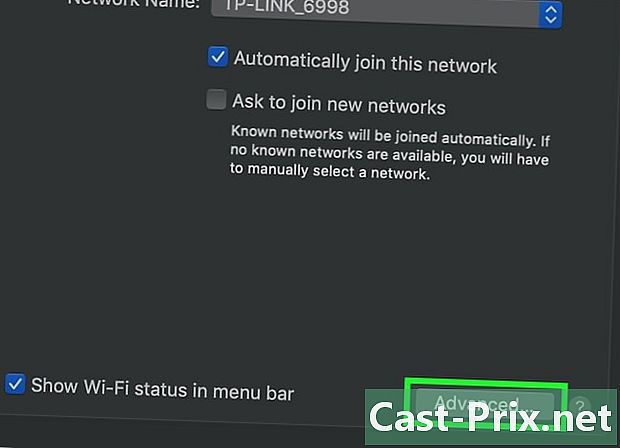
点击按钮 先进. 它通常在窗口的右下角。 -
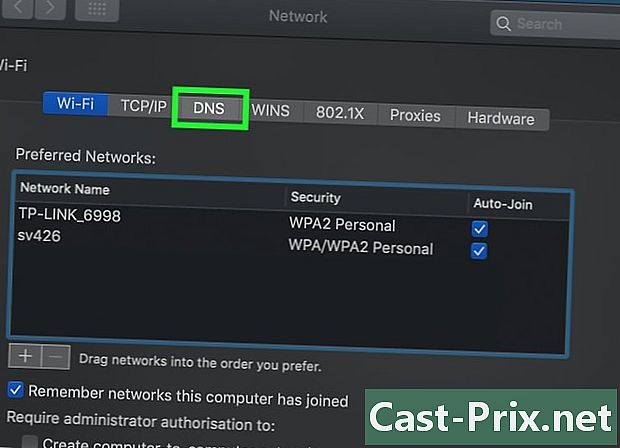
点击标签 DNS. 他在选项卡顶部的行中排名第三。 -
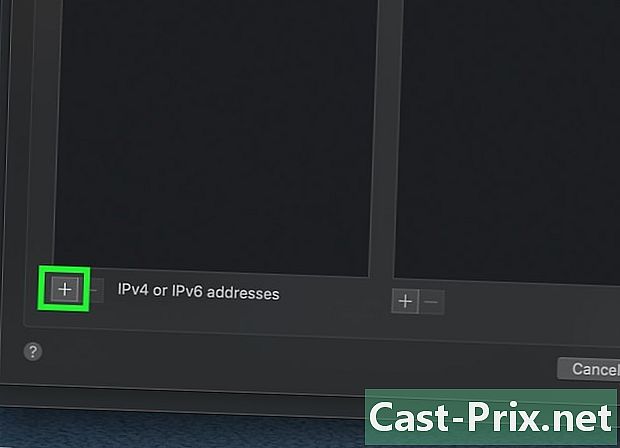
点击标志 +. 该标志位于标有标签的框的左下方 DNS服务器. -

输入更快的DNS服务器的地址。 OpenDNS和Google具有快速稳定的DNS服务器。他们的地址是:- 谷歌 : 8.8.8.8 或 8.8.4.4
- OpenDNS的 : 208.67.222.222 或 208.67.220.220
-

点击标签 设备. 窗口顶部是最右边的选项卡。 -

点击下拉菜单 配置. 这是窗口的第二行。选择手动选项。 -

然后点击下拉菜单 MTU. 它在菜单下方 配置 :选择“自定义”选项。 -
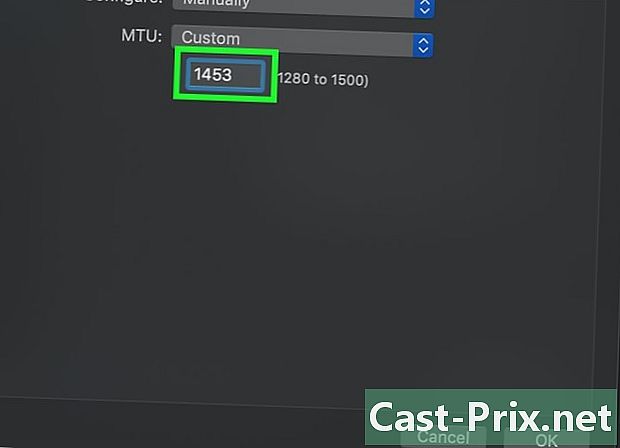
类型 1453 在适当的领域。 后者在盒子下面 MTU. -
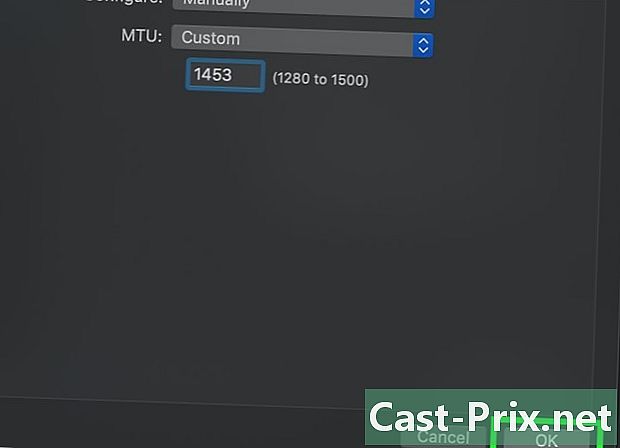
点击 行. 该按钮位于页面底部。 -
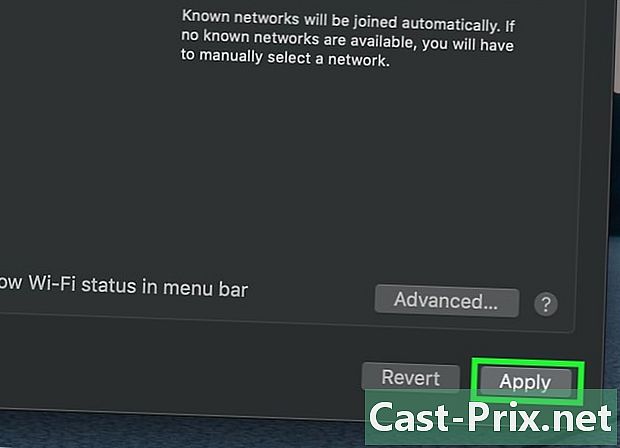
点击 申请. 此按钮也在页面底部。然后,所选参数将被保存并应用于您的Wifi网络。 -
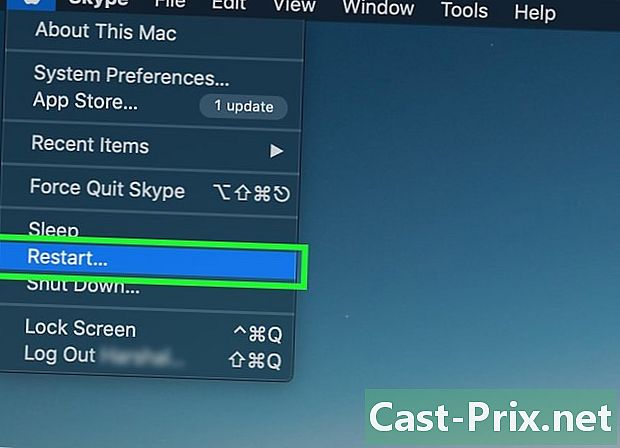
重新启动计算机。 重新启动后,测试您的网络连接。如果工作正常,则表明您的默认DNS服务器出现问题。- 如果您的计算机能够连接,则需要联系您的ISP来告诉他们他们的一台服务器有问题。
- 如果仍然无法登录,请转到下一种方法。
第5部分重置路由器
-

在路由器上找到重置按钮的位置。 通常将其放在机器的背面。- 要按下此按钮,您需要一个别针,一个回形针,最后是薄而硬的东西。
- 显然,此重置操作会切断与路由器连接的设备上的所有活动连接。
-

按住重置按钮。 按住按钮至少30秒钟,以确保路由器开始重新设置参数。 -

连接到您的网络. 为此,请在对话框中的任何情况下输入通常在路由器下面列出的初始密码。 -

尝试访问有问题的网站。 如果您无法访问您的站点,甚至无法访问Internet,那么现在是时候联系您的Internet服务提供商(ISP)来解释您遇到的问题...并解决它们。- 如果重设未更改您的连接问题,则可能是时候更改为新连接了。如果您已经洗了两年多了,那就不足为奇了。

